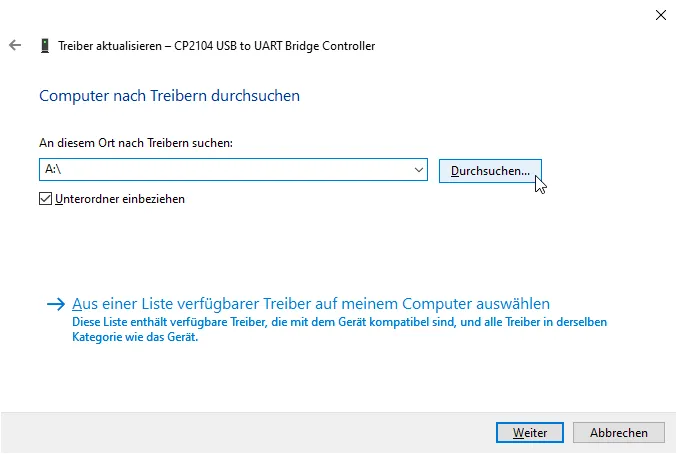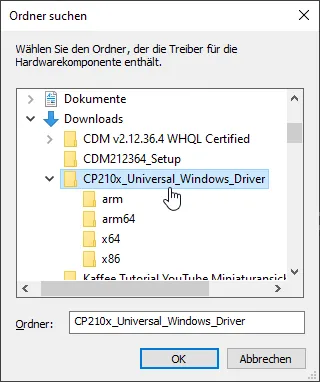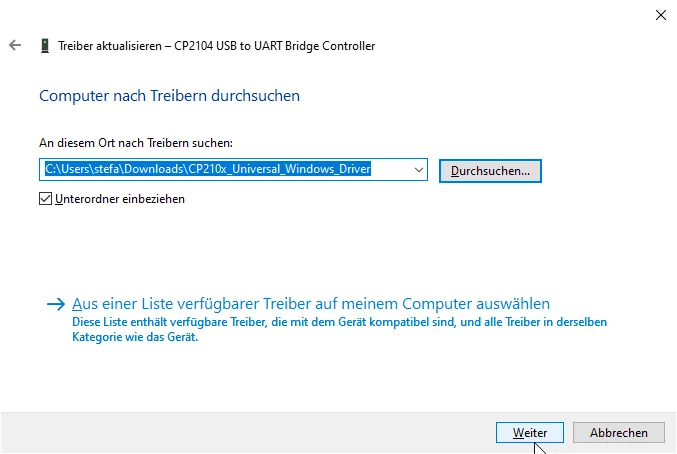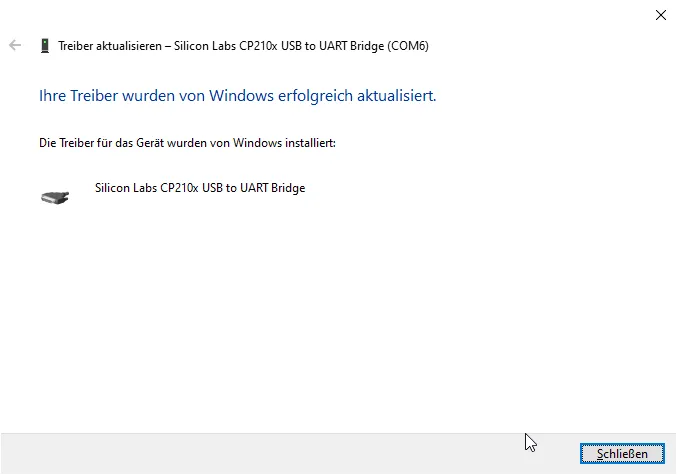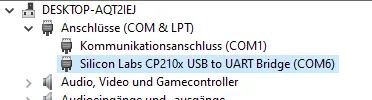Wenn der Core2 mit einem Microsoft Windows 10 PC verbunden wird, sollte eigentlich der passende Treiber installiert werden.
In meinem Fall wurde jedoch der passende Treiber nicht gefunden und muss per Hand installiert werden. In diesem Beitrag möchte ich daher zeigen wie du den Treiber für den M5Stack Core2 unter Windows 10 per Hand installierst.
Download des Treibers für den Core2 von SiLabs
Den passenden Treiber kann man unter https://www.silabs.com/developers/usb-to-uart-bridge-vcp-drivers herunterladen. In meinem Fall wähle ich den Eintrag „CP210x Universal Windows Driver“.
Installieren des Treibers im Geräte-Manager unter Windows 10
Wenn der Treiber heruntergeladen und entpackt wurde, dann muss das Gerät mit dem gelben Ausrufezeichen „CP2104 USB to UART Bridge Controller“ markiert und im Kontextmenü der Eintrag „Treiber aktualisieren“ ausgewählt werden.
Im nun geöffneten Dialog wird der Eintrag „Auf meinem Computer nach Treibern suchen“ ausgewählt.
Im nun geöffneten Dialog wählen wir die Schaltfläche „Durchsuchen…“, oder geben den Pfad per Hand in das Eingabefeld ein.
Da ich auf die Schaltfläche „Durchsuchen…“ geklickt habe, wähle ich im Dialog „Ordner suchen“ den Ordner „CP210x_Universal_Windows_Driver“ aus und bestätige diese Auswahl mit der Schaltfläche „OK“.
Es sollte nun der gewählte Pfad im Eingabefeld stehen und wir können die Installation mit der Schaltfläche „Weiter“ starten.
Wenn die Installation abgeschlossen ist, wird diesem im neuen Dialog angezeigt.
Nun muss der Vorgang noch mit der Schaltfläche „Schließen“ abgeschlossen werden.
Nun ist das Gerät fertig installiert und wird im Geräte-Manager auch angezeigt.
Fazit & Ausblick
Nachdem nun der korrekte Treiber installiert ist und das Gerät im Geräte-Manager ohne Fehler angezeigt wird, kann mit der Programmierung begonnen werden.
In meinem Fall werde ich als Nächstes die neue Version für die Programmierung mit UIFlow installieren.

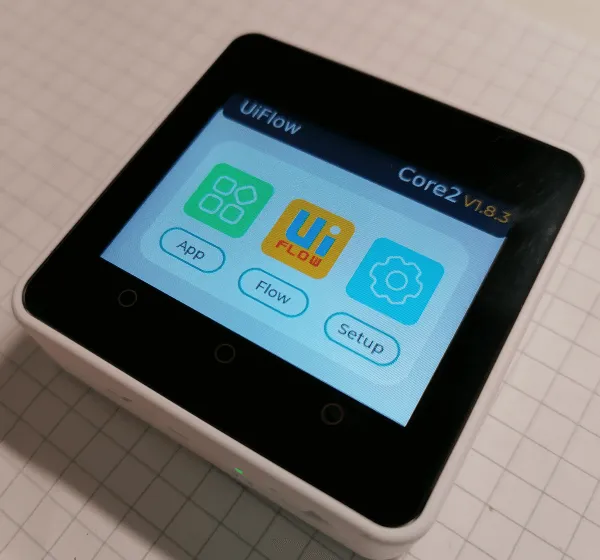
Aber dazu mehr in einem gesonderten Beitrag.
Letzte Aktualisierung am: 29. April 2023